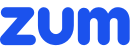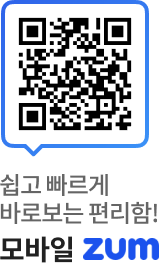Feat. iPad 6th gen
 |
<이미지를 클릭하시면 크게 보실 수 있습니다> |
[IT벤치마크 팀 닥터몰라] 시카고에서 열린 애플의 교육 중심 행사에서 발표된 새로운 아이패드가 한국에 출시된 지도 일주일 이상이 지났다. 당시 행사를 소개했던 글에서도 소개한 것처럼 새 아이패드에서 가장 핵심이 되는 부분은 애플펜슬 지원이다. 지금까지 애플펜슬은 아이패드 프로 라인업에서만 사용할 수 있었고, 아이패드 프로 라인업은 가장 저렴한 제품이 77만 9천원인만큼 애플펜슬의 진입장벽이 높았다고 볼 수 있다(애플펜슬의 가격까지 합하면 90만원 가량).
그럼에도 불구하고, ‘애플펜슬 때문에’ 아이패드 프로를 구매하는 사용자층이 있었을만큼 애플펜슬은 뛰어난 매력을 가지고 있다. 따라서 실제 소비자들의 구매결정에서 가장 중요한 부분은 애플펜슬이 어떤 일을 할 수 있는지가 될 것이다. 오늘 소개하는 글은 필자의 사용 패턴에서 애플펜슬이 어떻게 활용되는지를 중점적으로 다룬다.
◇애플펜슬: 출시부터 지금까지
 |
<이미지를 클릭하시면 크게 보실 수 있습니다> |
애플펜슬은 2015년 12.9인치 아이패드 프로와 함께 발표되었다. 당시 애플은 연필같이 자연스러운 필기구를 만들어냈다고 주장했는데, 많은 사람들은 실제 제품을 체험해보기 전까지 이 말을 믿지 않았다. 하지만 실제로 사용해본 애플펜슬의 성능은 기대 이상이었다. 애플 펜슬은 240Hz의 스캔율을 포함한 여러 기술을 이용해 지연시간을 크게 줄여냈고, 필압 감지나 기울임 감지 등의 기능 역시 애플이 주장한대로 멋지게 동작했다.
물론 비싼 가격이나 한정적인 하드웨어 기능 등은 분명히 애플펜슬의 단점이지만 이런 단점에도 불구하고 애플펜슬은 아이패드 프로 사용자들의 많은 사랑을 받았다. 그리고 당시에 출시된 애플펜슬은 지금까지 별도의 하드웨어적 업데이트 없이 이어져오고 있다.
 |
<이미지를 클릭하시면 크게 보실 수 있습니다> |
아이패드 프로 2세대(10.5인치, 12.9인치)의 하드웨어는 애플펜슬의 능력을 간접적으로 향상시켰다. 아이패드 프로 2세대는 더 강력한 CPU와 GPU로 이벤트가 발생했을 때 처리 속도가 향상됨은 물론, 디스플레이의 주사율이 기존 60Hz의 두 배인 120Hz로 설정되어, 우리가 느낄 수 있는 애플펜슬의 딜레이를 크게 줄였으며, 애플펜슬로 그리는 선이 좀 더 자연스러워졌다는 느낌을 주었다. 다만 이런 하드웨어의 업데이트는 아이패드 프로 라인업에 한정된 업그레이드로, 이번 새 아이패드에서 사용할 애플펜슬에는 변화가 없다.
애플펜슬과 함께 사용할 수 있는 여러 소프트웨어의 업데이트 역시 애플펜슬의 능력을 더 늘려주는 중요한 요소이다. 애플펜슬의 입력은 하드웨어의 터치 서브시스템에서 일반 터치와 구분되어 들어오기 때문에 애플펜슬 입력을 제대로 사용하기 위해서는(애플펜슬의 입력이 들어올 때 다른 터치 입력을 무시하는 등) 애플리케이션 코드의 수정이 필요하다.
따라서 애플펜슬과 첫 세대 아이패드 프로가 출시될 당시에는 애플펜슬을 제대로 지원하는 앱이 많지 않았지만, 그때부터 햇수로 따져 3년이 지난 지금은 훨씬 많은 앱들이 애플펜슬을 제대로 지원하고 있다.
 |
<이미지를 클릭하시면 크게 보실 수 있습니다> |
필기용 앱으로는 굿노트(Goodnotes), 플렉슬(Flexcil), 노터빌리티(Notability) 등 여러 앱들이 각자의 장점을 뽐내고 있다. 개인적으로는 필기감이 가장 자연스러운 굿노트를 가장 많이 사용하지만, 제공하는 노트의 표지나 속지등의 품질은 다른 앱들에 비해 부족하다. PDF의 일부를 캡처하고, 별도의 공간에 옮기는 동작에는 Flexcil을 따라올 앱이 없다. 또 노터빌리티는 강의를 녹음하면서 동시에 필기할 수 있으며, 각 획의 시간에 대한 정보를 기록하여 이후 녹음된 내용을 재생하면서 그 부분의 필기를 하이라이트하는 등 효과적인 복습을 수행할 수 있게 한다.
 |
<이미지를 클릭하시면 크게 보실 수 있습니다> |
또, (필자와는 큰 관계가 없지만)애플펜슬은 그림을 즐기는 사람들에게 훌륭한 도구가 되어준다. 프로크리에이트(Procreate)와 같은 앱과 애플펜슬, 거기에 가장 중요한 그림을 잘 그리는 사람이 만나면 엄청난 그림이 탄생한다.
애플펜슬이 붓을 쥐는 느낌, 연필을 쥐고 종이에 서걱대는 느낌을 전달해주지는 못하지만 훌륭한 소프트웨어와 애플펜슬이 만나면 애플펜슬은 수채화 붓과 같은 느낌을 표현할수도, 연필, 색연필, 파스텔과 같은 다양한 도구를 흉내낼 수도 있다. 거기에 종이에 붓으로 그렸을 경우에 흉내낼 수 없는 일도 할 수 있는데, 그려진 부분의 일부만을 선택해 크기와 방향, 위치를 바꾼다거나 그린 순서에 따라 그림을 원하는 시점까지 복원하는 일도 할 수 있다.
이처럼 애플펜슬은 출시부터 지금까지 한결같은 모습을 보여주고 있지만, 출시 당시의 애플펜슬과 지금의 애플펜슬은 실용성 측면에서 큰 차이를 보이고 있다. 심지어 출시 당시에는 애플의 네이티브 앱들조차도 애플펜슬에 완벽히 대응하지 못한 모습을 보여주고 있었는데, 새 아이패드가 출시된 지금에 이르러서야 애플의 네이티브 앱들이 전체적으로 애플펜슬에 대응하는 진용을 갖추었다.
◇iOS와 애플 앱들에서의 애플펜슬: 아이웍스(iWorks)를 중심으로
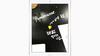 |
<이미지를 클릭하시면 크게 보실 수 있습니다> |
처음 애플펜슬이 출시되었을 때, iOS와 애플 네이티브 앱들은 준비 부족을 여실히 보여주고 있었다. 애플펜슬의 기능들을 제대로 지원하는 앱은 메모 앱이나 내장된 미리보기 앱 정도였고, 나머지 앱들에서는 애플펜슬이 단순한 포인팅 도구정도의 위치만 가지고 있었다.
다행히 iOS 10, 11 업데이트를 거치면서 이런 문제점들은 조금씩 해결되었다. 이젠 메일 앱에서 받은 PDF 파일에 바로 애플펜슬로 표시를 한 뒤, 이를 답장하거나 전달하는 기능이 추가되었고, 아이패드 카메라로 찍은 사진에 애플펜슬을 이용해 글씨를 덧쓰는 것도 가능해졌다. 거기에 최근 키노트(Keynote)와 페이지(Pages)의 업데이트는 애플펜슬의 가치를 더 높여주었다.
 |
<이미지를 클릭하시면 크게 보실 수 있습니다> |
키노트의 경우 애플펜슬이 지원됨으로써 프리젠테이션 준비 작업의 대부분을 키노트 앱에서 끝낼 수 있게 되었다. 필자의 프리젠테이션 준비 작업은 먼저 전체 내용을 정리하고, 이를 바탕으로 개략적인 대본을 완성한 다음 이 대본에 맞게 슬라이드의 내용을 손으로 구성한다. 바로 프리젠테이션을 구성하지 않는 습관은 예전 ‘프리젠테이션 젠’을 읽고 난 뒤부터 생긴 습관인데, 컴퓨터 앞에서 바로 슬라이드를 만들게 되면 파워포인트나 키노트가 제공하는 텍스트, 기본 도형 등의 제한에 생각이 갇히게 된다. 하지만 종이에 손으로 슬라이드를 디자인하면 더 높은 자유도로 슬라이드를 디자인할 수 있게 되고, 이런 디자인을 보고 컴퓨터에서 따라 그리는 것은 불가능한 일이 아니다. 이렇게 디자인한 슬라이드의 품질이 훨씬 높은 것은 말할 것도 없다.
 |
<이미지를 클릭하시면 크게 보실 수 있습니다> |
하지만 기존에는 키노트에서 애플펜슬 드로잉이 지원되지 않았기 때문에 대본을 짠 뒤에도 종이를 활용하거나 굿노트 앱 등을 이용해 별도로 각 슬라이드를 디자인하고, 이를 보면서 컴퓨터에 슬라이드를 디자인해야 했다. 이런 작업 환경은 시선을 분산시킬 뿐 아니라 종이나 다른 앱에 그려놓은 내용을 바꾸고 싶을 때도 적어도 두 개 이상의 작업 공간을 동시에 사용해야 하므로 상당히 불편하다는 단점이 있다. 하지만 이제 키노트에서 자체적으로 애플펜슬을 이용한 드로잉 기능을 제공하기 때문에 아이패드 키노트 앱에서 각 슬라이드를 디자인하고, 이를 기반으로 연속성 기능을 이용해 맥의 키노트에서 그린 객체 위해 바로 작업을 수행할 수 있다. 이전과는 달리 한 작업 공간에서 작업을 할 수 있는데다가 손으로 그린 객체들의 크기를 조정하고 위치를 바꾸는 등의 작업도 즉각적으로 수행할 수 있기 때문에 그 작업이 매우 효율적이다.
손으로 그린 그림을 그대로 슬라이드 자료로 사용할 수 있을 정도의 그림 실력 소유자이거나 격식을 차릴 필요가 없는 발표 자리에서는 키노트의 좀 더 독특한 기능을 사용할 수 있는데, 획을 그은 순서에 맞게 진행되는 애니메이션은 연출하기에 따라 프리젠테이션에 독특한 느낌을 불어넣을 수 있을 것이다.
아이패드를 이용해 프리젠테이션을 수행하면서 애플펜슬을 이용해 화면에 원하는 내용을 적는 방식 역시 활용 가능하다. 이는 강의나 세미나 등으로 슬라이드를 사용할 때 특히 유용한 기능일 것이다.
또 스마트 선택 도구와 색 채우기 도구 역시 좀 더 고급스러운 그림을 그려넣는데 도움을 준다. 예전 윈도우즈 그림판을 사용해본 경험이 있는 사용자라면 완벽하지 않은 폐곡선에 채우기 도구를 사용했을 때 어떤 일이 벌어지는지를 잘 알고 있을 것이다. 하지만 아이웍스(iWorks)가 제공하는 채우기 기능은 비록 폐곡선이 완벽하지 않더라도 화면 전체를 해당 색으로 채우는 만행을 저지르지 않고 적당히 해당 공간만을 채워주게 된다.
 |
<이미지를 클릭하시면 크게 보실 수 있습니다> |
페이지 역시 애플펜슬에 대응하는 업데이트를 받았다. 문서를 작성하는 중에 삽화가 들어갈 지점을 적당히 잡고 해당 삽화를 간략하게 스케치한다던지, 혹은 단순한 위치 지정으로 사용해서 문서의 균형을 잡는 등의 용도로 사용할 수 있다. 필자는 특히 이 기능을 과제물 제출에 효과적으로 사용하고 있는데, 텍스트로 나타낼 수 있는 부분은 Pages에서 텍스트로 작업을 하고, 텍스트로 나타내기 어려운 부분에 대해서는 그림을 그리는 방식으로 작업을 하여 좀 더 자유도가 높으면서도 높은 가독성을 가진 과제물을 만들 수 있었다.
스마트 주석이라는 새로운 기능 역시 추가되었는데 단순히 삽화를 그려넣는 기능이 아니라, 타이핑한 단어에 그린 객체를 달라붙게 만들어주는 기능이다. 예를 들어, 특정 단어를 다른 단어로 치환하라는 의미로 화살표와 다른 단어를 적는다면 해당 그림 객체는 원하는 특정 단어에 달라붙고, 이후 편집을 통해 해당 글자의 위치가 변하더라도 주석 역시 함께 움직이게 된다.
다만 이 기능은 혼자 문서를 편집할 때는 크게 의미가 없고 여러 명이 동시 작업을 하거나, 주고받는 제출물 자체가 페이지 파일 포맷일 때 의미가 있는 기능이다. 거기에 아직까지는 ‘베타’ 딱지를 달고있는 기능인만큼 원하는 단어에 정확히 달라붙지 않는 등의 버그도 존재한다.
또 이런 기능들이 추가된 초기 버전인 만큼 여러 문제점 역시 존재한다. 한 문서나 프리젠테이션에 획 정보가 늘어나면 그 문서를 편집하는 것 자체가 상당히 무거워진다. 이는 각 획들의 정보를 일일히 기억하고 있는 데서 발생하는 최적화 문제로 보인다. 처음에는 이런 문제가 아이패드의 성능 부족으로 발생한다고 생각했으나, 최신 아이패드 프로에서도 같은 현상이 나타나는 것을 봤을 때, 전체적으로 프로그램의 최적화가 떨어지는 것으로 보인다.
이런 불안정성은 간단한 작업에서는 큰 문제가 되지 않지만 복잡하고 중요한 작업에 이 기능을 사용한 아이웍스를 사용하는 것을 꺼리게 만드는 문제가 될 수 있다. 더 이상 편집하지 않을 획 정보들을 제거하는 래스터화 기능을 제공하거나 프로그램을 좀 더 최적화하는 방법으로 문제를 해결할 필요가 있어 보인다.
드로잉 기능 역시 완벽하지 않다. 기본적으로 볼펜, 연필, 크레용, 채우기 도구 등이 제공되고 각 필기구마다 다양한 색을 고를 수 있는것까지는 훌륭하지만 각 필기구에서 획 두께를 조절할 수 없는 것, 페이지에서 연필 기능을 이용해 작성한 콘텐츠가 PDF 내보내기시 내보내지지 않는 것이나 메모 앱에서 제공하는 자 기능 등을 제공하지 않는 문제는 이 기능이 아직 완벽하지 않다는 것을 보여준다.
아이클라우드 동기화를 기반으로 연속성 작업 역시 매끄럽지 않은데, 아이패드에서 그림을 그리고 해당 내용이 업데이트되기 전에 컴퓨터에서 문서를 건드리면, 추후 동기화가 일어날 때 두 문서 중 한 문서의 내용은 무시되게 된다. 이 문제는 개인이 연속성 기능으로 문서를 편집할 때도 공동으로 작업하기와 같은 정책을 도입해 동기화하는 식으로 해결해야 할 것이다.
업데이트된 iWorks 기능들은 분명히 유용하고, 멋진 기능이다. 실제로 필자는 이 기능들을 적극적으로 이용해 훨씬 더 효율적으로 작업을 수행하고 있다. 특히 이런 식으로 애플펜슬을 이용해 전통적인 PC를 이용한 워크플로우 사이에 아이패드의 역할을 끼워넣는 것은 아이패드의 매력을 올려줄 수 있을 것이다.
지금까지 iPad에서의 iWorks는 맥 컴퓨터를 사용할 수 없을 때, 문서를 확인하고 편집할 ‘수’ 있다는 데 초점이 맞추어져 있었다면, 이번에 업데이트된 버전부터는 전통적인 PC로는 할 수 없고 아이패드에서는 할 수 있는 작업들이 생기게 된 것이다. 하지만 이런 기능들을 본격적으로 실무에 적용하기 위해서는 기능적으로도, 안정성면으로도 좀 더 다듬어야 한다.
◇아이패드와 아이패드 프로: ‘프로’의 가치는?
 |
<이미지를 클릭하시면 크게 보실 수 있습니다> |
지금까지 소개한 애플펜슬을 이용한 다양한 작업들은 이제 아이패드 프로만의 전유물이 아니다. 지금까지 아이패드 프로를 차별화하는 가장 큰 요소가 애플펜슬 지원이라고 생각해왔고, 새 아이패드가 출시될 때까지 이런 생각은 크게 틀리지 않았다. 하지만 이번에 출시된 새 아이패드가 애플펜슬을 지원함으로써 더 이상 애플펜슬 지원은 아이패드 프로의 전유물이 아니게 되었다. 새 아이패드는 모든 면에서 평균 이상의 하드웨어를 탑재하고 있다. AP에는 아이폰 7 시리즈에 투입된 A10 퓨전(Fusion) 칩이 들어갔다.
현재 아이패드 프로의 A10X 퓨전보다는 당연히 성능이 떨어지지만, A10 퓨전 칩은 여전히 안드로이드 진영의 최고 성능의 AP들과 겨룰 정도의 성능을 가지고 있다. 그러면서도 새 아이패드는 43만원(교육 할인 스토어에서 구입 시 40만원)이라는 상대적으로 저렴한 가격을 가지고 있다. 반면 아이패드 프로의 경우 가장 저렴한 모델이 79만9000원으로 거의 두 배에 가까운 가격 차이를 보여주고 있다.
이 부분은 아이패드가 매우 훌륭하고, 높은 가성비를 갖고있음을 보여주는 동시에 아이패드 프로가 어떤 면에서 차별점을 가지고 있는지를 궁금하게 만드는 부분이기도 하다. 물론 아이패드 프로는 거의 모든 면에서 아이패드보다 더 나은 면모를 가지고 있다.
위에서 언급한 것처럼 더 강력한 프로세서, 그래픽 유닛 성능은 물론이고 더 큰 최대 용량, 더 얇은 디자인, 10.5인치 아이패드 프로 기준으로 비슷한 크기에서 제공하는 더 큰 화면, 더 강력한 스피커, DCI-P3 색영역을 표시할 수 있는 디스플레이, 120Hz 재생률, 트루톤 디스플레이, 스마트 커넥터 등 손으로 꼽기 어려울 만큼 많은 차별점이 존재한다. 하지만 이 중에서 특히 와닿는 부분은 디스플레이 부분이다.
 |
<이미지를 클릭하시면 크게 보실 수 있습니다> |
아이패드 프로는 산업계의 각종 최신 기술을 집약한 디스플레이를 가지고 있다. 이 중에서도 직접적으로 와닿는 점은 바로 최대 120Hz의 재생률일 것이다. 120Hz로 동작하는 디스플레이와 아이패드 프로의 강력한 성능의 만남은 120 프레임으로 작동하는 사용자 인터페이스를 제공한다. 이런 프로모션(ProMotion) 디스플레이는 사용자에게 좀 더 매끄럽게 동작한다는 느낌을 줄 뿐 아니라 터치감의 향상, 애플펜슬의 체감 지연시간의 감소 등의 많은 효과를 가져온다.
또 아이패드 프로의 경우 디스플레이 저반사 처리로 디스플레이 반사율이 매우 낮고, 화면 최대밝기가 600니트 정도로 높은데 이 두 점이 결합되면 강한 주변광 하에서도 화면의 콘텐츠를 효과적으로 볼 수 있다. LCD 패널과 커버글라스 사이의 공간을 최대한 줄인 공법 역시 내부적으로 일어나는 반사를 줄이고 터치나 애플펜슬이 좀 더 화면에 가까이 붙어있는 듯한 효과를 낸다.
트루톤 디스플레이 역시 즉각적인 체감이 되는 요소 중 하나인데, 트루톤 디스플레이는 화면의 화이트포인트를 주변 조명에 맞는 수준으로 조정하는 기술이다. 인간의 눈은 주변광에 맞춰 백색점을 조정할 수 있다. 그런데 디스플레이가 주변광과 다른 백색점을 내고 있다면, 우리는 디스플레이가 나타내는 백색과 주변의 백색이 다르다고 느낄 것이다.
하지만 트루톤 디스플레이는 이런 문제를 여러 개의 주변광 센서를 통해 보정한다. 그 외에도 P3 광색역 지원, 업계에서 가장 정확한 수준으로 컬러를 표현하는 디스플레이 등의 요소들이 종합되면 디스플레이의 품질 차이는 명확히 체감할 수 있을만한 수준이 된다.
스마트 기기를 사용하는 경험 중 가장 중요한 경험 중 하나는 디스플레이를 통한 보는 경험이다. 이는 사람이 대부분의 정보를 시각에서 얻기 때문이다. 현 시점에서 아이패드 프로가 아이패드 6세대에 대해 가장 확실하게 우위를 점하고 있는 부분이 바로 이 지점이기도 하다. 사실 아이패드 에어 2나 아이패드 프로 시리즈를 사용하고 있던 사람들이 새 아이패드의 디스플레이를 본다면 확연히 심해진 반사를 느낄 수 있을 것이다.
다만 아이패드 에어 2나 아이패드 프로의 디스플레이를 경험해보지 못한 사용자라면 아이패드 6세대의 디스플레이 역시 무난하게 사용할 수 있을 것이다. 아이패드 6세대의 평균 반사율은 6.5%로(iPad Air 디스플레이메이트 측정 기준) 아이패드 프로의 1.8%에 비하면 3배 이상 차이가 나지만, 플래그십 스마트폰인 아이폰 X의 4.5%와는 차이가 50% 이내로 줄어든다.
지금까지는 애플펜슬을 이용하기 위해서는 반드시 아이패드 프로 제품군을 구매해야만 했다. 하지만 6세대 아이패드의 출시는 애플펜슬을 사용하고 싶은 사용자들에게 선택의 폭을 넓혀준 것이다. 이제 사용자들은 아이패드 프로가 제공하는 추가적인 성능과 소소하게 더 나은 여러 요소들, 그리고 디스플레이 품질 등을 따져 ‘프로’라는 접미사에 자신이 얼마의 가치를 매길 수 있을 지 평가할 수 있을 것이다.
그리고 이렇게 평가한 가치가 37만원 이상이라면 아이패드 프로를, 그렇지 않다면 아이패드 6세대를 선택할 수 있을 것이다. 아이패드의 이런 변화는 소비자들에게 더 많은 선택지를 줄 뿐만 아니라, 앞으로 아이패드 프로가 더 멋진 모습을 보여주어야만 하는 이유가 될 것이기에 더욱 반갑다. 애플의 아이패드가 경쟁자가 없다시피한 스마트패드 시장의 패권에 만족하지 말고, 더 큰 미래를 향해 나아가기를 기대하며 글을 맺겠다.
▲닥터몰라 소개= 다양한 전공과 배경을 가진 운영진이 하드웨어를 논하는 공간이다. 부품부터 완제품에 이르는 폭 넓은 하드웨어를 벤치마크하는 팀이기도 하다. 데이터베이스를 구축해 이미 알려진 성능의 재확인을 넘어 기존 리뷰보다 한층 더 깊게 나아가 일반적으로 검출하기 어려운 환경에서의 숨은 성능까지 예측가능한 수리모델을 개발하고 있다.
필진으로 이대근 씨(KAIST 수리과학 전공)와 이진협 씨(성균관대학교 생명과학 및 컴퓨터공학 전공), 이주형 씨(워싱턴대 세인트루이스 재학) 등이 참여한다.
이 기사의 카테고리는 언론사의 분류를 따릅니다.
기사가 속한 카테고리는 언론사가 분류합니다.
언론사는 한 기사를 두 개 이상의 카테고리로 분류할 수 있습니다.
언론사는 한 기사를 두 개 이상의 카테고리로 분류할 수 있습니다.